Projecteur: Chat IA, des jeux comme Retro, changeur d'emplacement, Roblox débloqué
Projecteur: Chat IA, des jeux comme Retro, changeur d'emplacement, Roblox débloqué
L'iPhone ne se limite pas à parcourir les réseaux sociaux ou à prendre des selfies ; c'est un véritable concentré de puissance pour l'enregistrement audio. L'enregistrement audio sur un iPhone est un atout souvent négligé. Je l'ai utilisé d'innombrables fois pour capturer des idées fugaces, réaliser des interviews et même enregistrer des mélodies pour des chansons.
Mais comment garantir des enregistrements de la meilleure qualité ? Quelles applications et fonctionnalités peuvent vous aider à obtenir un son professionnel en déplacement ? Dans ce guide, nous vous présentons trois méthodes pour enregistrer de l'audio sur un iPhone pour vous. Continuez à lire !
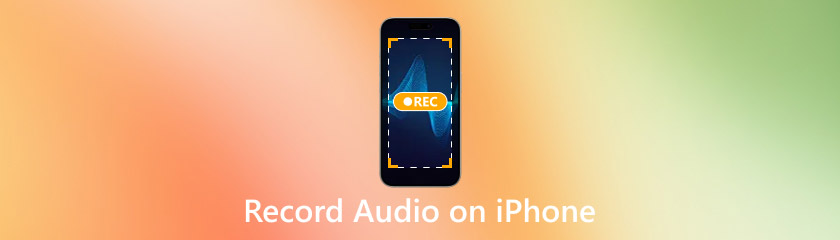
Table des matières
L’un des moyens les plus simples d’enregistrer de l’audio sur votre iPhone est d’utiliser le Application Mémos vocaux. Cette Application d'enregistrement audio iOS est simple, facile à utiliser et parfait pour les enregistrements rapides, qu'il s'agisse d'une idée de chanson, d'une conférence ou simplement d'une pensée aléatoire que vous devez capturer.
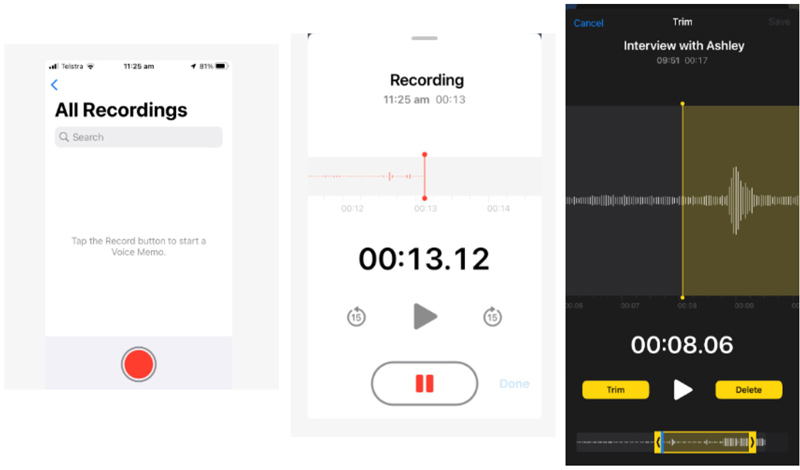
Sur votre iPhone, recherchez et appuyez sur l'icône Mémos vocaux application. Elle est généralement préinstallée, vous n'aurez donc rien à télécharger.
Une fois dans l'application, vous verrez un gros bouton rouge en bas de l'écran. Appuyez dessus pour démarrer l'enregistrement. Vous verrez la forme d'onde de votre audio pendant l'enregistrement.
Si vous souhaitez mettre votre enregistrement en pause, appuyez sur le bouton Pause. Une fois terminé, appuyez sur le bouton Stop (le carré) pour terminer l'enregistrement. Le fichier audio sera automatiquement enregistré dans l'onglet « Tous les enregistrements ».
Vous pouvez découper vos enregistrements pour supprimer toutes les parties indésirables en appuyant sur les trois points dans le coin de votre enregistrement et en sélectionnant Modifier l'enregistrement.
À partir de là, vous pouvez utiliser la fonction de découpage pour couper des parties de l'audio ou même supprimer l'enregistrement entier si vous n'êtes pas satisfait.
L'application Voice Memos est excellente pour des enregistrements rapides et faciles, mais elle a ses limites. Outre le découpage, elle offre peu d'options d'édition et est principalement destinée aux tâches simples comme les notes vocales, les mémos personnels ou les interviews informelles. Cependant, si vous recherchez une application d'enregistrement audio rapide et performante pour iPhone, nécessitant peu de configuration, Voice Memos est un choix judicieux.
GarageBand GarageBand est la solution idéale pour ceux qui recherchent plus de contrôle et de flexibilité sur leurs enregistrements audio. Cette application puissante vous permet d'enregistrer, de monter et de produire du son avec des fonctionnalités de qualité professionnelle. Que vous enregistriez un podcast, une interview ou de la musique, GarageBand offre de nombreux outils pour améliorer votre son.
Tout d'abord, vous devez installer GarageBand depuis l'App Store s'il n'est pas déjà installé sur votre iPhone. Le téléchargement est gratuit.
Ouvrez GarageBand et appuyez sur l'icône « + » pour créer un nouveau projet. Vous pourrez choisir entre différents instruments ou pistes d'enregistrement audio.
Une fois dans le nouveau projet, parcourez les options et sélectionnez Enregistreur audio pour enregistrer à l'aide du microphone intégré ou utilisez un micro externe si vous en avez accès.
Appuyez sur le rouge Enregistrement bouton pour commencer. GarageBand enregistre avec précision, offrant des visuels de forme d'onde détaillés et plusieurs pistes si vous avez besoin de superposer votre audio.
Après l'enregistrement, vous pouvez couper, mettre en boucle ou améliorer votre audio grâce aux outils intégrés. GarageBand vous permet également d'ajuster la hauteur et le tempo, et même d'ajouter des effets comme la réverbération, l'égalisation et la compression.
Si Voice Memos est un outil simple et direct pour les enregistrements occasionnels, GarageBand offre des fonctionnalités avancées pour les créateurs audio expérimentés. GarageBand est le choix idéal si vous souhaitez enregistrer un son de haute qualité sur un iPhone et avez besoin d'outils d'édition pour peaufiner vos enregistrements.
Si vous préférez enregistrer de l'audio sur votre iPhone mais que vous souhaitez gérer ou transférer vos fichiers sur un écran plus grand, Miroir de téléphone AnyMP4 est un excellent outil. Il vous permet de dupliquer votre iPhone sur votre ordinateur, facilitant ainsi le contrôle de votre environnement d'enregistrement. Cette méthode est idéale si vous utilisez une application tierce ou souhaitez enregistrer directement depuis votre iPhone pour plus de contrôle.
AnyMP4 Phone Mirror est un logiciel de mise en miroir et d'enregistrement de votre téléphone qui vous permet d'afficher l'écran de votre iPhone sur votre ordinateur. Cela facilite l'enregistrement audio directement depuis votre iPhone, tout en profitant d'un écran plus grand et d'une meilleure organisation de vos enregistrements.
Il est compatible avec les systèmes Windows et Mac.
Commencez à télécharger AnyMP4 Phone Mirror sur votre ordinateur et suivez les instructions d'installation.
Ouvrez l'application et connectez votre iPhone à votre ordinateur via un câble USB ou Wi-Fi.
Une fois connectée, l'application affichera l'écran de votre iPhone sur votre ordinateur. Vous pouvez désormais contrôler l'application d'enregistrement sur votre iPhone depuis l'écran de votre ordinateur.
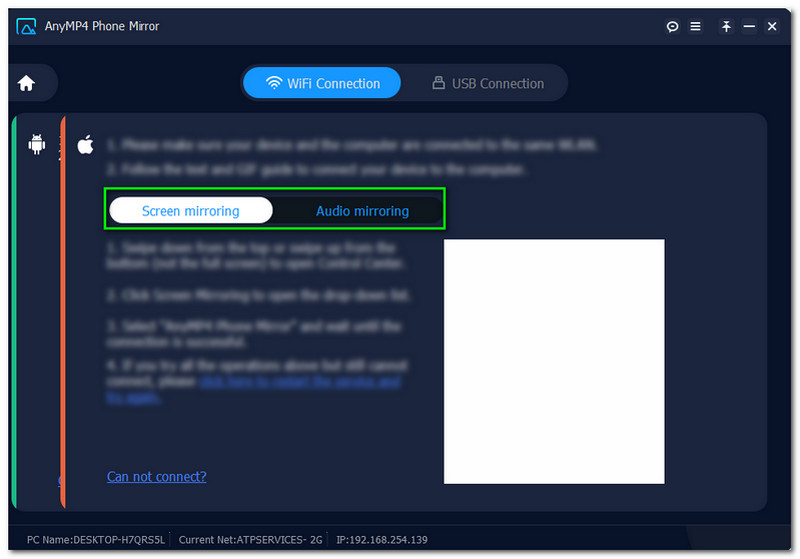
Ouvrez l'application audio sur votre iPhone, lancez l'enregistrement et le son sera capturé. Vous pouvez contrôler l'enregistrement depuis votre ordinateur, ce qui facilite l'arrêt, la pause et les ajustements selon vos besoins.
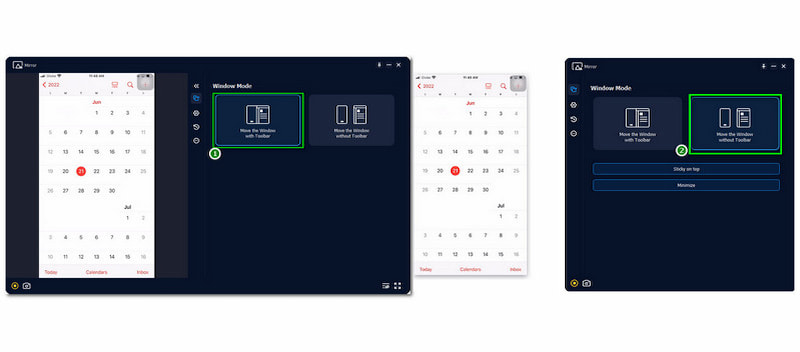
Une fois terminé, vous pouvez sauvegarder votre enregistrement avec audio directement sur votre iPhone ou le transférer sur votre ordinateur pour une édition ou un stockage ultérieur.
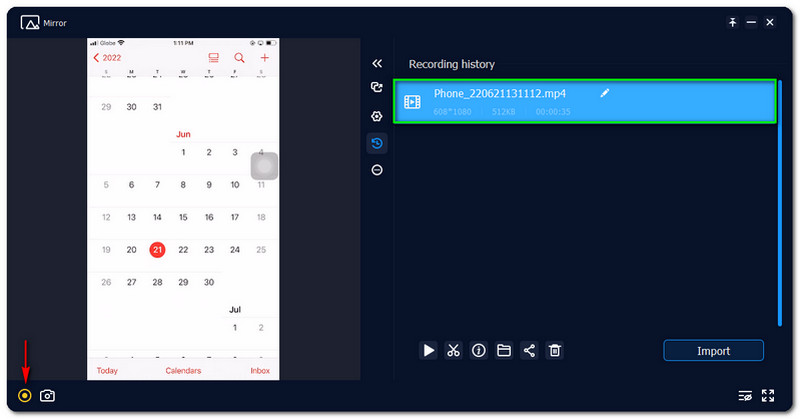
Si Voice Memos et GarageBand offrent des fonctionnalités d'enregistrement simples, AnyMP4 Phone Mirror offre une flexibilité supplémentaire en vous permettant de dupliquer l'écran de votre iPhone sur un appareil plus grand. C'est un atout pour enregistrer du son et gérer vos fichiers plus efficacement depuis un ordinateur.
En matière d'enregistrement audio sur iPhone, il y a toujours place à l'amélioration. Avec les bonnes techniques, vous pouvez considérablement améliorer la qualité de vos enregistrements.
Placez le microphone de votre iPhone à proximité de la source sonore pour des enregistrements clairs et nets.
Gardez l'iPhone stable et proche de l'action si vous enregistrez des voix ou un instrument.
Pensez à utiliser des microphones externes qui se connectent à votre iPhone via le port Lightning ou le Bluetooth pour améliorer la qualité sonore. Les microphones externes offrent généralement un son plus clair et réduisent la distorsion par rapport au microphone intégré.
Enregistrez dans un environnement calme autant que possible. Si vous êtes coincé dans un endroit bruyant, pensez à utiliser des microphones antibruit ou des applications qui réduisent le bruit de fond pendant l'enregistrement.
Surveillez et ajustez toujours les niveaux d'entrée si vous utilisez GarageBand ou une autre application audio. Un niveau trop élevé peut entraîner une distorsion, tandis qu'un niveau trop bas peut entraîner des enregistrements flous.
Comment enregistrer un son de haute qualité sur un iPhone ?
Utilisez un microphone externe, enregistrez dans un environnement calme et assurez-vous que le microphone de votre iPhone est correctement positionné pour obtenir les meilleurs résultats.
Puis-je enregistrer de l'audio en arrière-plan sur mon iPhone ?
Certaines applications comme GarageBand vous permettent d'enregistrer de l'audio en arrière-plan, tandis que Voice Memos propose également un enregistrement en arrière-plan si nécessaire.
Comment éditer des enregistrements audio sur un iPhone ?
Vous pouvez éditer des enregistrements audio à l'aide d'applications telles que Voice Memos (pour le découpage) ou GarageBand (pour un montage plus avancé comme le découpage, la mise en boucle et l'ajout d'effets).
Comment transférer des enregistrements audio de l'iPhone vers l'ordinateur ?
Vous pouvez transférer des enregistrements via iTunes ou AirDrop ou utiliser un logiciel comme AnyMP4 Phone Mirror pour une gestion facile des fichiers.
Pourquoi le microphone de mon iPhone ne fonctionne-t-il pas pour l’enregistrement ?
Si le microphone ne fonctionne pas, assurez-vous qu'aucun débris ne bloque le micro, vérifiez les autorisations de votre application ou redémarrez votre iPhone pour résoudre les problèmes logiciels temporaires.
Conclusion
Enregistrer du son sur votre iPhone n'a jamais été aussi simple grâce à des applications intégrées comme Dictaphone et à des outils plus avancés comme GarageBand. Que vous créiez un podcast, enregistriez une conférence ou que vous gardiez simplement vos pensées, votre iPhone vous offre des enregistrements audio de haute qualité. Vous pouvez obtenir une qualité sonore encore meilleure en utilisant les applications adaptées et en complétant votre configuration avec des microphones externes.
Si vous cherchez la meilleure application d'enregistrement audio pour iPhone, choisissez celle qui correspond à vos besoins : simplicité, flexibilité ou contrôle professionnel. Et si vous recherchez encore plus d'options, n'oubliez pas AnyMP4 Phone Mirror, qui vous permet d'enregistrer et de gérer vos fichiers audio directement depuis votre ordinateur.
Avez-vous trouvé ceci utile?
395 Votes